TP-Link TL-H39RT 无线路由器家长控制管控小孩上网行为 路由器
时间:2024/1/20作者:未知来源:争怎路由网人气:
- TP-LINK路由器是经典的11n无线路由器,集有线无线于一体,符合802.11n(Draft 2.0)标准。采用MIMO技术,可提供更好的无线传输性能、稳定性和无线覆盖范围。同时采用CCA技术,能自动避开频道干扰并充分利用频道捆绑优势。
TP-Link TL-H39RT 无线路由器家长控制管控小孩上网行为
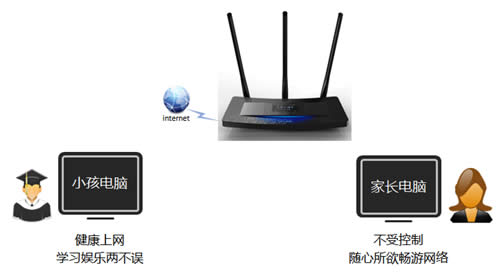
第一步:设置日程计划
1、登录路由器管理界面,在 上网控制 >> 日程计划 中,点击 增加单个条目。
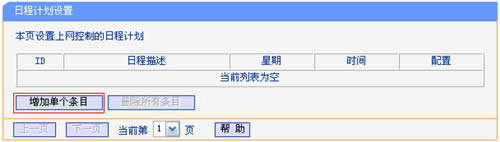
2、添加周一至周五允许上网的时间(即19:30-21:00)后,点击 保存。
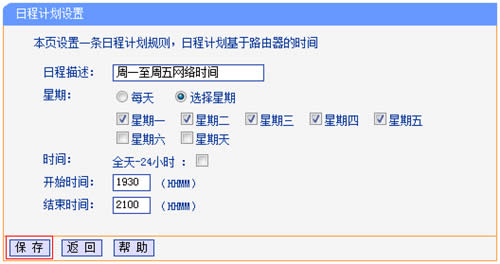
3、按照同样方法,添加周末允许上网的时间段,设置完成后如下图:
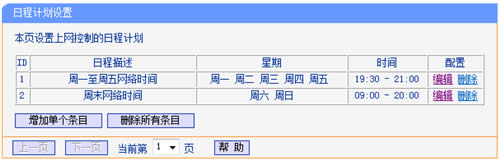
第二步:添加家长控制规则
2、点击 家长控制 >> 增加单个条目,如下图:
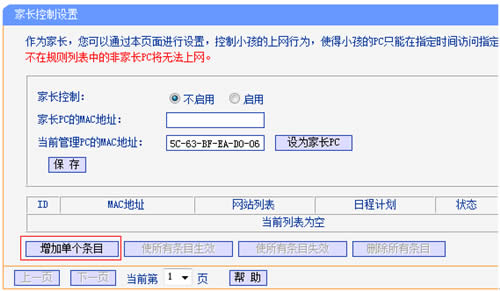
添加规则:
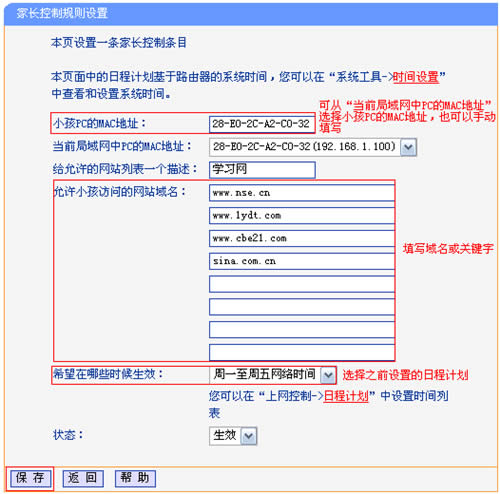
注意:关键字指域名中的任何字符,比如www.nse.cn中的“www”、“nse”、“cn”、“s”、“.”等。如果网站域名中添加关键字,表示小孩电脑可以访问带有该关键字的所有网址。
按照同样方式,添加完所有规则后,显示如下:
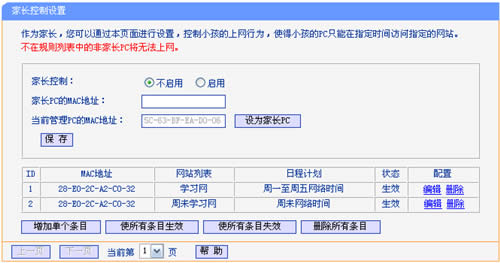
第三步:启用家长控制
1、选择 启用 家长控制,如果当前管理电脑为家长的电脑,点击 设为家长PC,如果不是,请手动填写家长电脑的MAC地址,点击 保存。
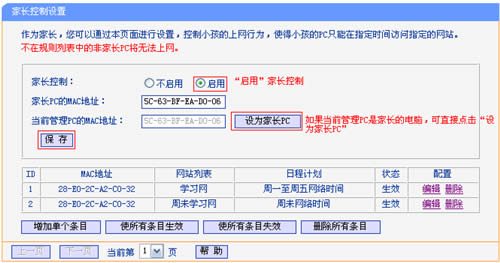
至此,家长控制功能设置完成。家长可以访问任何网站,小孩在设置的时间段访问对应的网站。
TP-LINK无线路由采用UFO幽浮外观,造型时尚;信号灵敏、界面友好、功能强大、安全放心。它性价比很高,适合家庭、学生、商务人士使用。
关键词:TP-Link TL-H39RT 无线路由器家长控制管控小孩上网行为 路由器